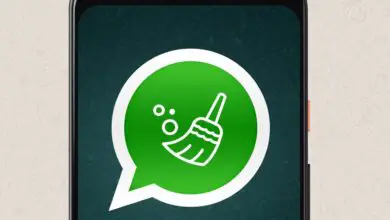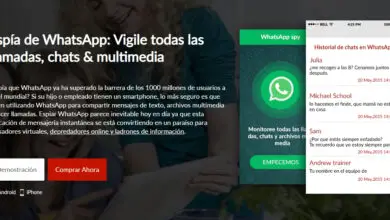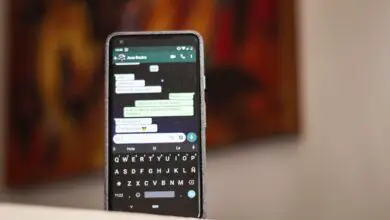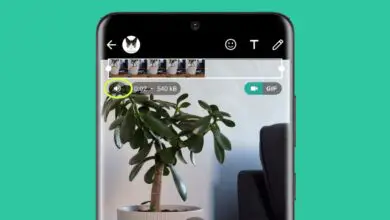Puoi aprire WhatsApp Web senza codice QR? Questo devi sapere
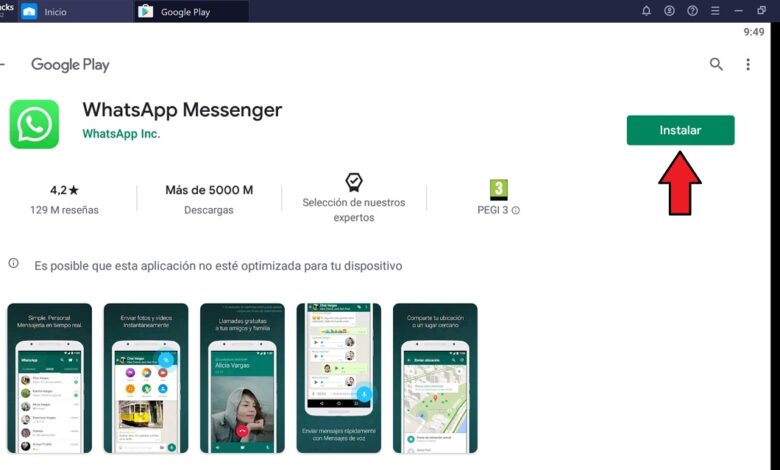
I responsabili di WhatsApp avevano perfettamente ragione quando sviluppavano WhatsApp Web, la versione desktop per PC della piattaforma di messaggistica. Che tu stia lavorando, guardando un film o semplicemente navigando in Internet sul tuo computer, WhatsApp Web è uno strumento molto utile per continuare a parlare con la tua famiglia e i tuoi amici senza dover usare anche il tuo cellulare.
Tuttavia, ci sono due inconvenienti quando usi WhatsApp Web: hai bisogno del tuo cellulare per leggere il codice QR e poter accedere, e questo telefono deve essere sempre acceso e vicino al computer dove hai la sessione aperta.
Per fortuna esiste un metodo che ti permette di aprire WhatsApp Web senza dover leggere il codice QR e continuare ad usarlo senza avere il telefono al tuo fianco. Se cerchi comodità quando chatti su WhatsApp Web sul tuo computer, dovresti scoprire il trucco che spieghiamo in dettaglio di seguito.

Con questo semplice trucco puoi aprire WhatsApp Web senza avere il telefono nelle vicinanze.
Come aprire WhatsApp Web senza codice QR
Sappiamo che è per motivi di sicurezza, ma l’obbligo di avere sempre il cellulare vicino al computer su cui utilizziamo WhatsApp Web può essere fastidioso in determinate occasioni.
Pertanto, ti mostreremo un metodo molto semplice per utilizzare WhatsApp Web che non prevede la lettura del codice QR o la vicinanza del terminale al PC. Ciò non significa che la privacy dei tuoi dati personali sia messa a rischio, poiché avrai bisogno del tuo telefono cellulare per accedere per la prima volta e verificare la tua identità.
Il metodo in questione consiste nell’installare BlueStacks, un emulatore Android in cui è possibile utilizzare WhatsApp senza problemi. Senza ulteriori indugi, questi sono i passaggi che devi seguire per aprire WhatsApp Web senza un codice QR sul tuo computer:
- Scarica Bluestacks dal suo sito ufficiale e apri il file «.exe» per procedere con l’installazione del programma.
- Apri BlueStacks e accedi con il tuo account Google per poter scaricare app.
- Nel motore di ricerca, inserisci «WhatsApp» e fai clic sul pulsante «Installa» per avviare il processo.
- Una volta installato, apri WhatsApp nell’emulatore Android.
- Accetta i termini di utilizzo della piattaforma di messaggistica.
- Inserisci il numero di telefono del tuo account WhatsApp.
- Inserisci il codice di verifica che hai ricevuto sul tuo telefonino tramite SMS.
- Inserisci il PIN del tuo account se hai attivato la verifica in due passaggi di WhatsApp.
- Facoltativamente, puoi ripristinare il backup archiviato in Google Drive per recuperare le tue conversazioni
- Aggiungi le informazioni del tuo profilo -nome e foto-.
- Attendi il completamento della configurazione di WhatsApp e voilà, lo avrai installato sul tuo PC senza utilizzare un codice QR.
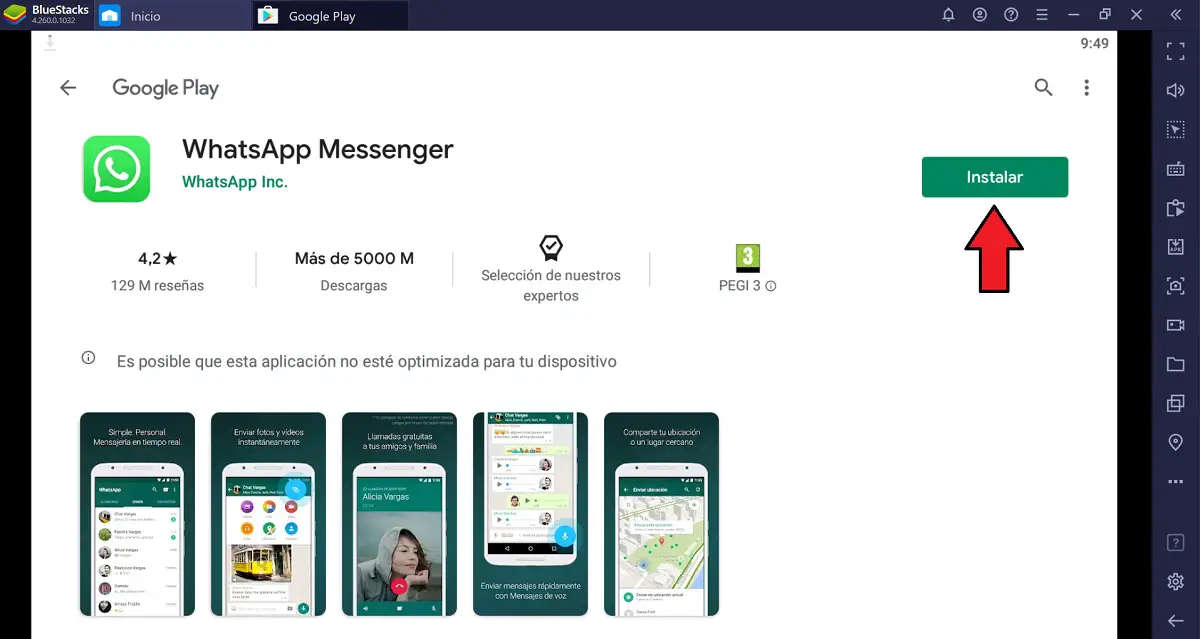
Come puoi vedere, durante questa procedura ti serviva solo il cellulare per ricevere un SMS con il codice di verifica, non per leggere il codice QR. Inoltre, ogni volta che vorrai utilizzare nuovamente WhatsApp Web sul tuo computer, non dovrai avere il cellulare vicino o acceso.
Sai già che mantenere avviata la sessione Web di WhatsApp è motivo di rischio di spiare le tue conversazioni WhatsApp, poiché chiunque utilizzi il computer su cui utilizzi questa versione potrà leggere tutte le informazioni che hai condiviso nelle chat.
Per questo motivo, ti consigliamo di disconnetterti se non hai intenzione di utilizzare WhatsApp Web regolarmente, soprattutto se non è il tuo personal computer. In questo modo, ti assicurerai che chiunque utilizzi il PC utilizzi i tuoi dati sia al sicuro.
E qui finisce la spiegazione del semplice trucco che mostra che sì, è possibile aprire WhatsApp Web senza un codice QR e senza avere il cellulare nelle vicinanze, aggiungendo un tocco di comodità all’utilizzo di questa versione che farai d’ora in poi sopra.